Memcached es un sistema de almacenamiento en caché de objetos de memoria distribuida de uso general, alto rendimiento y código abierto. Ayuda a acelerar los sitios web dinámicos mediante el almacenamiento en caché de datos, tokens de autenticación de usuarios y llamadas a la API en la RAM. Memcached también proporciona un mecanismo para compartir los datos entre múltiples instancias de aplicaciones. Generalmente, se utiliza para acelerar las aplicaciones basadas en php, incluidas Joomla, WordPress, Drupal y Python.
En este tutorial, le mostraremos cómo instalar y configurar Memcached en Debian 10.
Requisitos
- Un nuevo Debian 10 VPS en la plataforma en la nube Atlantic.Net
- Una contraseña de root configurada en su servidor
Paso 1:crear el servidor en la nube de Atlantic.Net
Primero, inicie sesión en su servidor en la nube de Atlantic.Net. Cree un nuevo servidor, eligiendo Debian 10 como sistema operativo con al menos 1 GB de RAM. Conéctese a su servidor en la nube a través de SSH e inicie sesión con las credenciales resaltadas en la parte superior de la página.
Una vez que haya iniciado sesión en su servidor Debian 10, ejecute el siguiente comando para actualizar su sistema base con los últimos paquetes disponibles.
apt-get update -y
Paso 2:instalar Memcached
apt-get install memcached libmemcached-tools -y
Una vez que Memcached esté instalado, puede verificar el estado de Memcached con el siguiente comando:
systemctl status memcached
Deberías obtener el siguiente resultado:
memcached.service - memcached daemon
Loaded: loaded (/lib/systemd/system/memcached.service; enabled; vendor preset: enabled) Active: active (running) since Sun 2020-12-06 13:36:23 UTC; 4s ago Docs: man:memcached(1) Main PID: 15969 (memcached) Tasks: 10 (limit: 2359) Memory: 3.3M CGroup: /system.slice/memcached.service └─15969 /usr/bin/memcached -m 64 -p 11211 -u memcache -l 127.0.0.1 -P /var/run/memcached/memcached.pid
ss -antpl | grep 11211
Deberías obtener el siguiente resultado:
LISTEN 0 128 127.0.0.1:11211 0.0.0.0:*
users:(("memcached",pid=15969,fd=26)) Paso 3:configurar Memcached
El archivo de configuración predeterminado de Memcached se encuentra en /etc/memcached.conf. Puede cambiar el puerto predeterminado de Memcached y configurarlo para acceso externo usando el archivo:
nano /etc/memcached.conf
Cambie las siguientes líneas si desea configurar Memcached para acceso externo.
-l your-server-ip -p 11211
Guarde y cierre el archivo, luego reinicie el servicio Memcached para aplicar los cambios:
systemctl restart memcached
Paso 4:habilite Memcached para PHP y Python
Deberá instalar una extensión de PHP para Memcached si desea habilitar Memcached para una aplicación web basada en php. Puede instalarlo con el siguiente comando:
apt-get install php php-memcached -y
Si desea habilitar Memcached para aplicaciones Python, puede instalar la extensión Python Memcached con el siguiente comando:
apt-get install python3-pip -y pip3 install pymemcache pip3 install python3-memcached
Paso 5:verificar la instalación de Memcached
En este punto, Memcached está instalado y ejecutándose. Ahora es el momento de probar si está habilitado en PHP o no.
Primero, instale el servidor web Apache con el siguiente comando:
apt-get install apache2 libapache2-mod-php -y
A continuación, cree un nuevo archivo info.php dentro del directorio raíz web de Apache:
nano /var/www/html/info.php
Agregue las siguientes líneas:
<?php phpinfo(); ?>
Guarde y cierre el archivo, luego reinicie Apache para aplicar los cambios.
systemctl restart apache2
Ahora, abra su navegador web y acceda a la página info.php usando la URL http://your-server-ip/info.php . Deberías ver la siguiente página: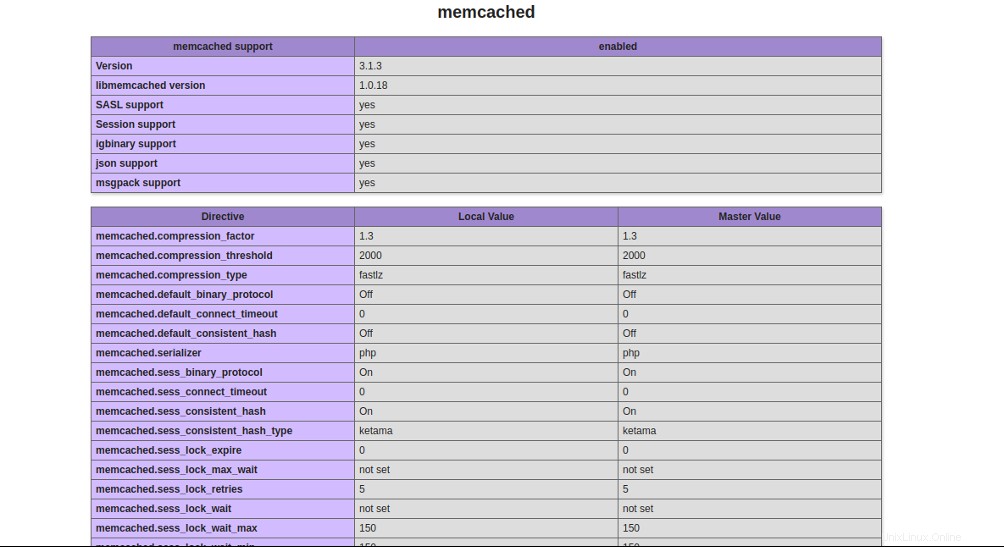
Como puede ver, Memcached está habilitado en PHP.
Conclusión
En la guía anterior, aprendió a instalar Memcached en Debian 10. También aprendió a habilitar Memcached en PHP y Python. Ahora puede integrar fácilmente su sitio web con Memcached y acelerar el tiempo de carga de la página; Pruébelo en el alojamiento VPS de Atlantic.Net.